wps怎样排号1234
随着科技的发展,我们使用电脑进行办公、学习的频率越来越高,而在日常办公中,wps作为一款常用的办公软件,其排号功能是我们经常需要使用的。如何在wps中进行排号呢?在本文中我将向大家介绍wps怎样排号1234的方法。通过掌握这些技巧,相信大家在使用wps进行文件编辑时能够更加高效地进行排号操作。下面让我们一起来看看吧。

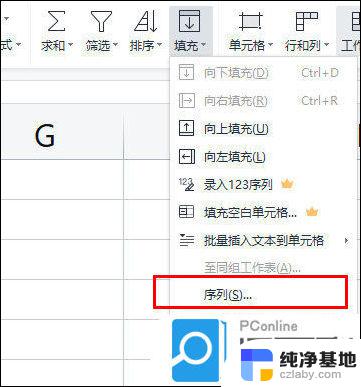
注意 如果选中一列数据进行此操作,只会对该列的数据进行排序,这样会破坏行内数据间的关系。
按 2 或 3 个数据列对行进行排序
在需要排序的数据清单中,单击任一单元格。
在“数据”选项卡上,单击“排序”。
在“主要关键字”和“次要关键字”框中,单击需要排序的列。
选中所需的其他排序选项。
单击“确定”。
注意 为了获得最佳效果,请为需要排序的数据清单加上标头,并在“排序”对话框选择“有标题行”进行排序。
按月或星期对行排序
在所要排序的数据清单中,单击任一单元格。
在“数据”选项卡上,单击“排序”。
在“主要关键字”框中,单击需要排序的列。
单击“选项”。
在“自定义排序次序”框中,单击所需的“月份”或“星期”序列,再单击“确定”。
选中所需的其他排序选项,再单击“确定”。
将自定义序列作为排序的次序
在左上角的“wps表格”菜单上,单击右下角的“选项”。
在打开的“选项”对话框中,选择“自定义序列”选项卡。
在“输入序列”框中,键入您的自定义序列(以“,”(逗号)或者 换行 作为序列的分隔符 )。
单击“添加”。
在“数据”选项卡上,单击“排序”。
在“主要关键字”框中,选择需要排序的列。
单击“选项”。
在“自定义排序次序”之下,选择创建的自定义序列。例如,单击“高、中、低”。
单击“确定”。
选中所需的其他排序选项,再单击“确定”。
注意 自定义排序只应用于“主要关键字”框中的列。
若要用自定义排序次序对多个数据列进行排序,则可以逐列进行排序。
例如,如果要根据列 A 或 列 B 进行排序,请先根据列 B 排序,然后通过“排序选项”对话框确定自定义排序次序。下一步就是根据列 A 排序。
按行对列进行排序
多数情况下要对行进行排序。在排序过程中,也将按列的次序排序。
在需要排序的数据清单中,单击任一单元格。
在“数据”选项卡上,单击“排序”。
在打开的“排序”对话框中,单击“选项”。
在“方向”选项框之下,选择“按行排序”,再单击“确定”。
在“主要关键字”和“次要关键字”框中,选定需要排序的数据行。
以上是关于如何在wps中设置编号为1234的全部内容,如果您还有问题,请按照我的方法进行操作,希望我的方法能够帮助到您。
- 上一篇: 神舟战神进入bios按什么键
- 下一篇: 如何把华为手机的照片传到电脑
wps怎样排号1234相关教程
-
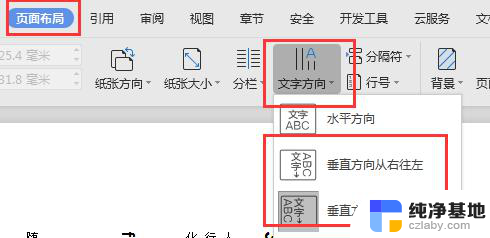 wps在word文档中怎么样把横排的文字改成竖排的
wps在word文档中怎么样把横排的文字改成竖排的2024-02-14
-
 wps怎样设置金额排序
wps怎样设置金额排序2024-04-25
-
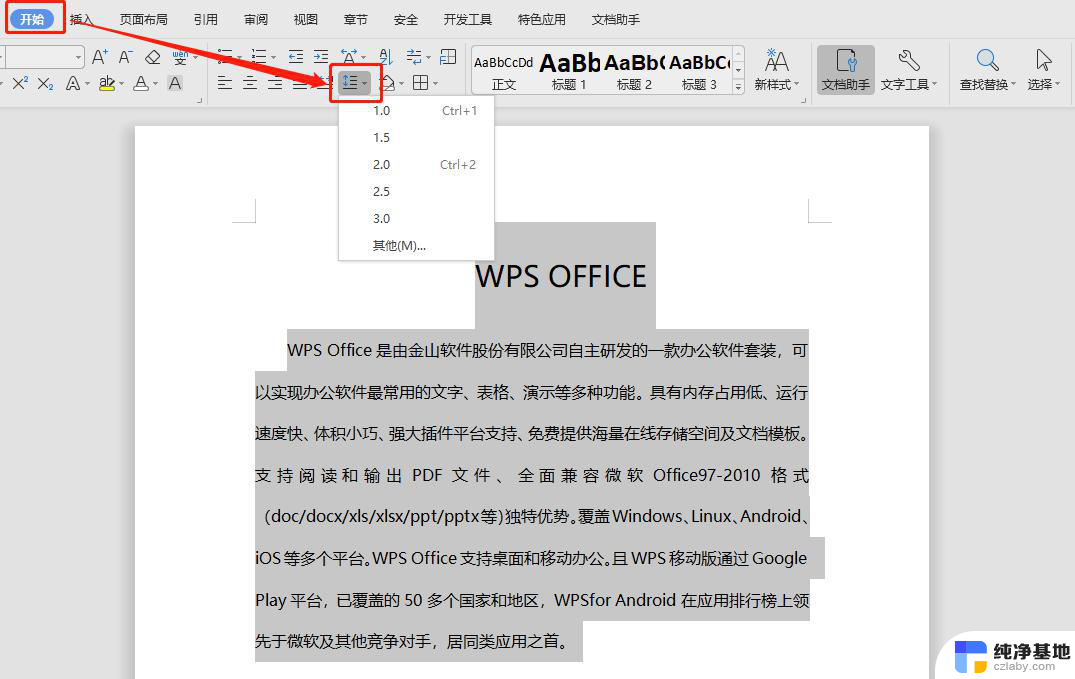 wps一排一排的间距怎么调整
wps一排一排的间距怎么调整2024-01-22
-
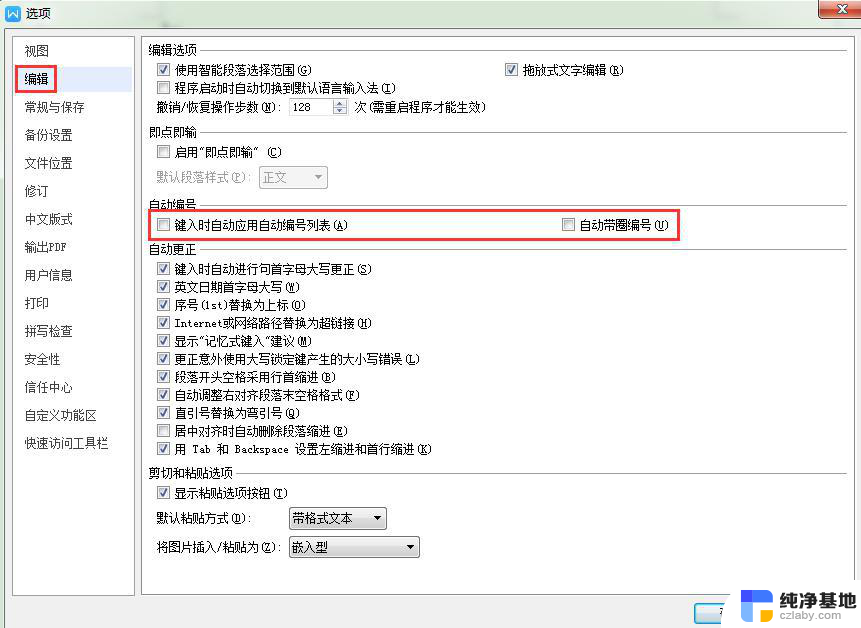 wps怎样关闭自动生成编号
wps怎样关闭自动生成编号2024-02-03
电脑教程推荐